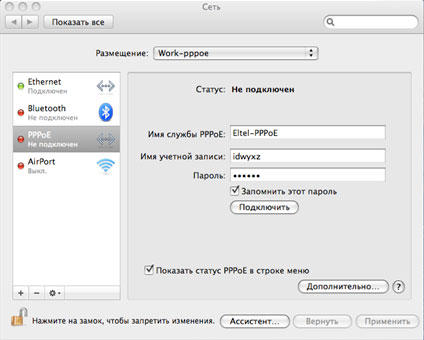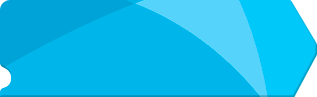Выберите в меню «яблочко» команду Системные настройки (System Preferences):
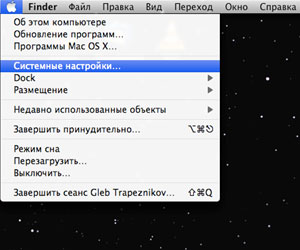
В появившемся окне выбрать команду Сеть:
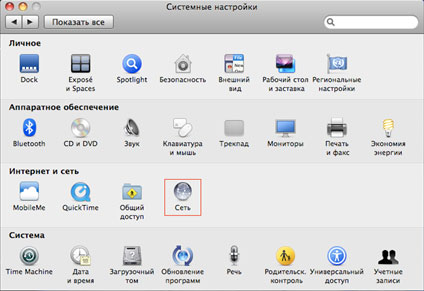
В выпадающем списке «Размещение», выбрать «Редактировать размещение». Нажимаем «+» и пишем имя размещения (например, «Kristall »). Жмем «Готово»:
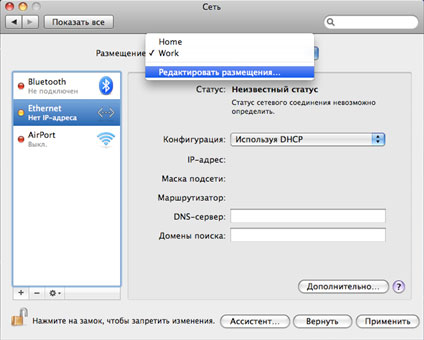
В поле слева выбираем «Ethernet», в поле «Конфигурация:» - «Используя DHCP»:
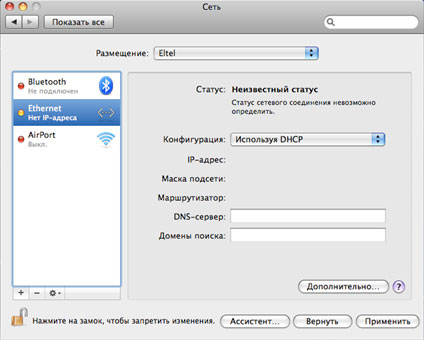
Жмем кнопку «Дополнительно...». В открывшемся окне выбираем «Запросить адрес DHCP»:
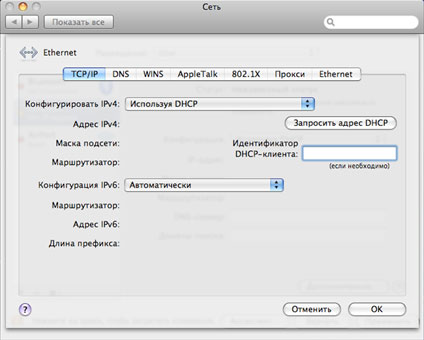
Через несколько секунд в окне должны заполниться поля «Адрес Ipv4», «Маска подсети», «Маршрутизатор»:
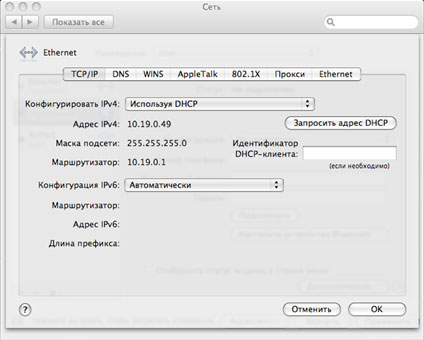
Жмем «OK».
Чтобы добавить новый интерфейс, нажимаем «+» и в списке «Интерфейс:» выбираем «PPPoE»:
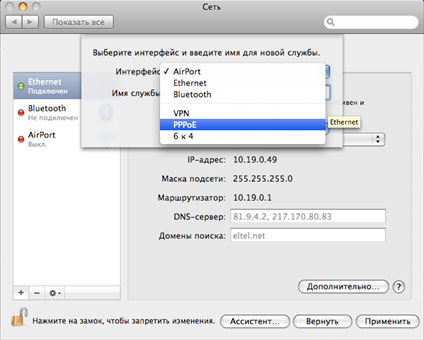
В поле «Имя службы» вводим, например, Kristall PPPoE. Нажимаем создать:
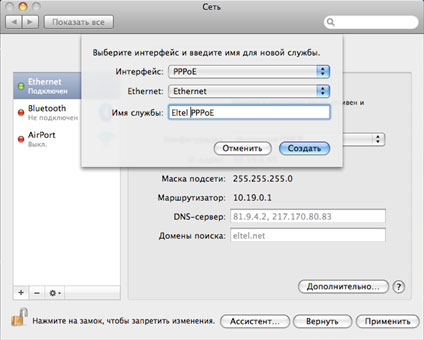
В появившейся слева вкладке «Kristall PPPoE» заполняем поля «Имя учетной записи» и «Пароль» (предоставленные в договоре). Ставим галочку в чекбоксе «Запомнить пароль» и жмем кнопку «Подключить»:
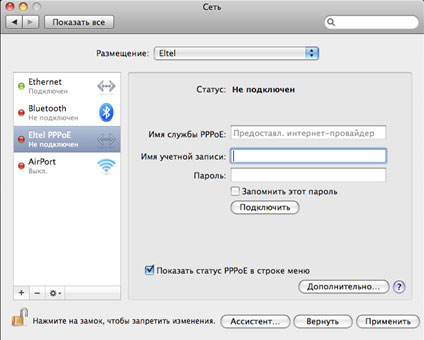
Если вы хотите, что бы компьютер автоматически подключался к Интернет при запуске сетевых программ (веб-браузер, почтовые программы) нажмите на кнопку «Дополнительно» и в появившемся диалоговом окне отметьте маркер «При необходимости подключаться автоматически»:
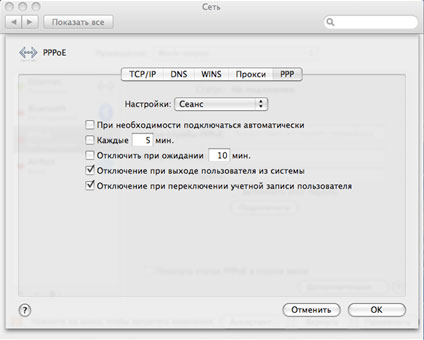
Вручную установить PPPoE-соединение можно через значок <...>:
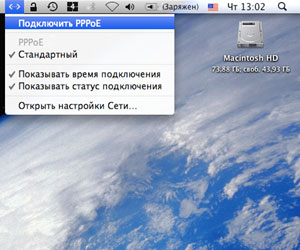
В появившемся окне после проверки логина и пароля нажимаем «Подключить»: